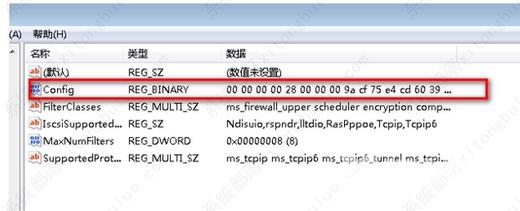有的win7用户在使用电脑的过程中发现任务栏的网络图标不见了,那么应该怎么恢复呢?大家先打开控制面板,进入网络和Internet,在网络连接界面中双击打开本地连接,一般就能恢复了
有的win7用户在使用电脑的过程中发现任务栏的网络图标不见了,那么应该怎么恢复呢?大家先打开控制面板,进入网络和Internet,在网络连接界面中双击打开本地连接,一般就能恢复了。如果不行的话,就打开注册表编辑器,定位到CurrentControlSetControl,选择Network,将config删除基本就能解决问题了。
win7网络图标不见了怎么恢复正常?
1、打开控制面板。
2、进去后选左边的更改适配器设置,看看是否存在无线网络连接,图标上面如果有红叉,就双击无线网络连接图标,保持笔记本上的无线网卡开关是打开状态,然后网络连接图标应该就会出现了。

3、如果以上方法仍然无法解决这个问题,按住win+R,调出运行命令框。
4、在输入框中输入regedit并回车。
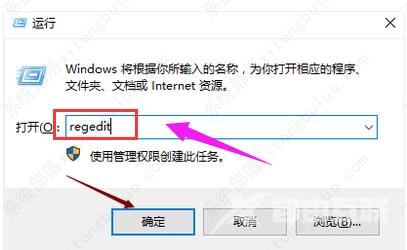
5、在打开的注册表编辑器页面中依次找到HKEY_LOCAL_MACHINE、SYSTEM、CurrentControlSetControl。
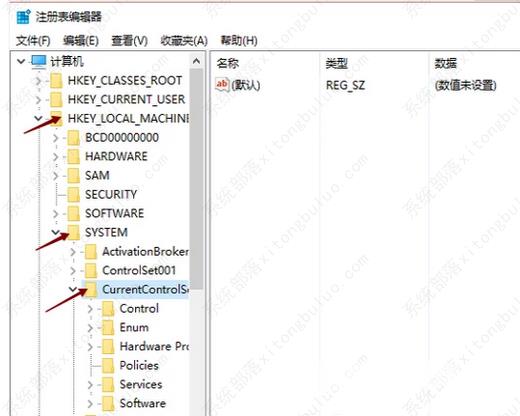
6、选择Network。

7、将config那项直接删掉,然后再打开网络连接,马上windows直接重新配置,消失的无线网络连接和本地连接图标就出来了。